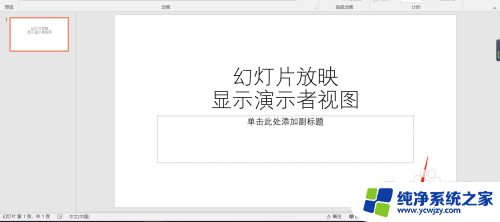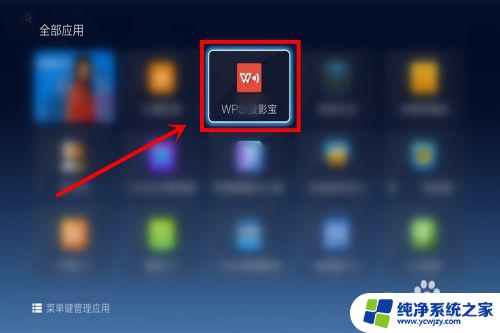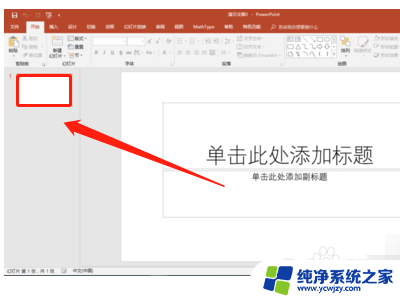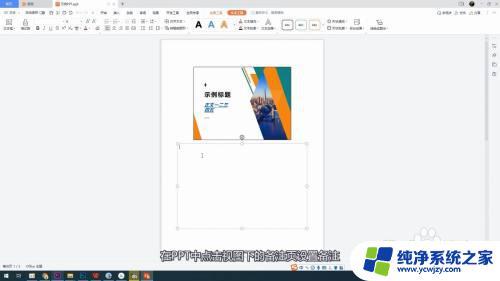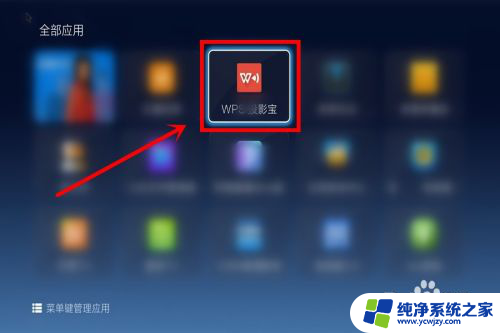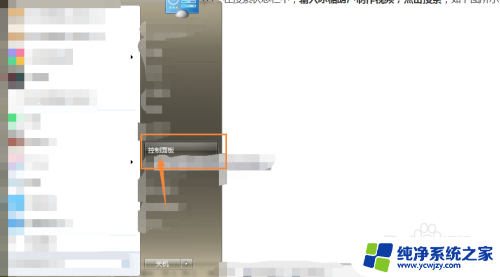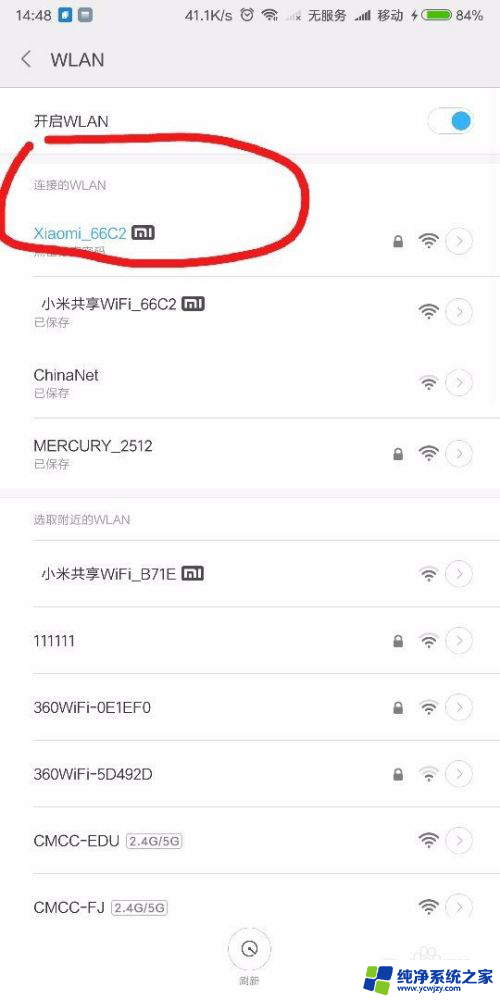ppt投影如何自己电脑可以看到备注 PPT备注在电脑上出现但在投影上消失
在进行PPT投影时,有时候会遇到这样的问题:在自己的电脑上可以看到备注,但是在投影屏幕上却消失了,这种情况通常是由于显示设置不正确或者是投影设备与电脑的连接问题所致。要解决这个问题,我们可以尝试调整显示设置,确保双屏显示或镜像显示已正确设置。还可以检查一下投影设备的连接是否牢固,尝试重新连接一次。通过这些方法,我们可以很快解决PPT备注在投影上消失的问题,确保演示效果更加完美。
具体步骤:
1.打开需要演示的PPT文档后,点击幻灯片放映按钮或是按快捷键F5。
注:如果是笔记本按F5键,需要配合Fn键使用。
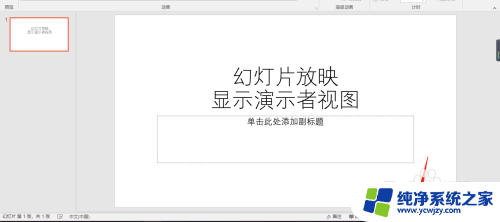
2.打开放映模式后,在演示画面点击右键,选择显示演示者视图。

3.点击后,进入到演示者视图模式。整个模式分3部分区域,左侧为显示区域(指显示在投影仪上的),右侧上面为下一张PPT的缩略图,右侧下面为备注显示内容。
注:此时,只有左侧会在投影仪上显示,其他内容不会显示。
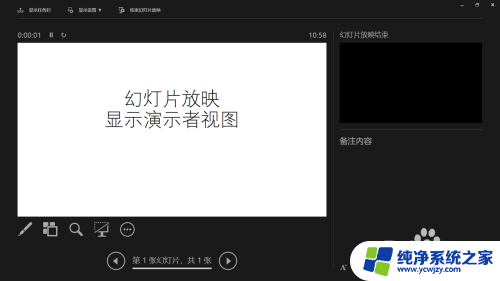
4.备注区域的内容可以调整字体大小,在右下角的A+上箭头或下箭头的图标。点击即可调整备注字体的大小。
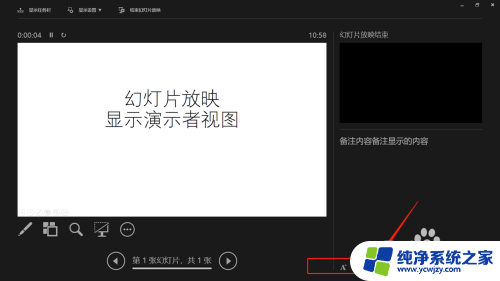
5.在左侧下面为演示画面的控制按钮,主要有上、下一页的切换。以及笔或激光笔设置、放大等操作按钮。
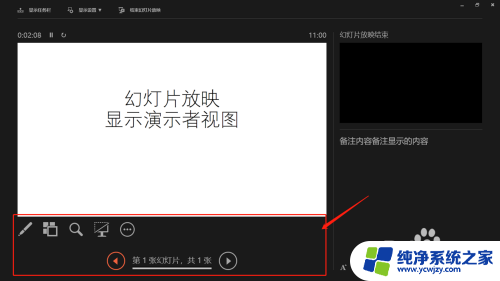
6.总结:
点击放映按钮后,在放映页点击右键,选择显示演示者视图即可。此时备注内容自已可以看见,投影上不会出现。
以上是关于如何在自己的电脑上查看备注的全部内容的PPT投影方式,如果您遇到这种情况,请按照以上方法解决,希望这对大家有所帮助。